Win10防火墙设置软件信任详解
时间:2025-05-29 15:42:29 445浏览 收藏
在使用Win10系统时,防火墙可能会阻止某些软件的安装。如果你需要让防火墙信任特定软件,可以通过以下步骤进行设置:首先,在系统搜索栏中输入“控制面板”并打开,然后将视图模式切换为小图标,找到并点击“Windows Defender 防火墙”。在左侧菜单中选择“允许应用或功能通过Windows Defender 防火墙”,并从列表中选择你想要授权的软件。
电脑防火墙就像是一道保护屏障,但在下载软件时,如果防火墙对软件不够信任,就可能阻止其安装。对于使用win10系统的用户来说,该如何设置让防火墙信任某个软件呢?接下来就为大家详细介绍具体的操作步骤。
win10防火墙如何设置软件信任
- 在系统搜索栏中输入“控制面板”,然后点击打开。
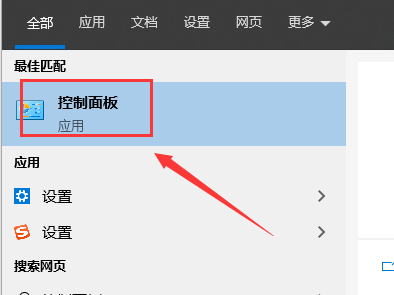
- 在控制面板界面中,将视图模式切换为小图标。

- 找到并点击“Windows Defender 防火墙”。
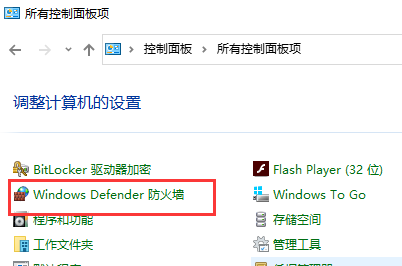
- 接下来,在左侧菜单中选择“允许应用或功能通过Windows Defender 防火墙”。
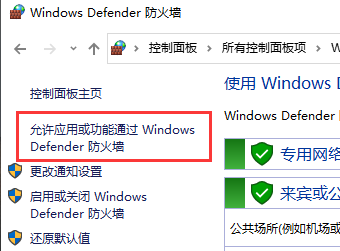
- 此时可以看到一个软件列表,从中选择你想要授权的软件即可。
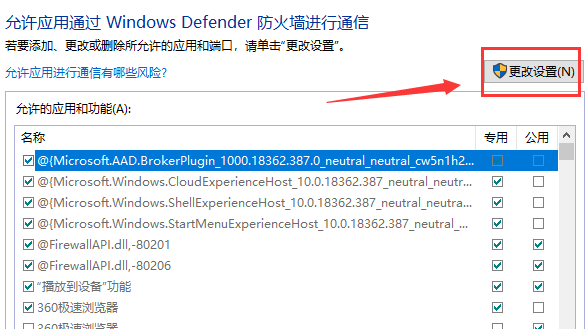
以上就是本文的全部内容了,是否有顺利帮助你解决问题?若是能给你带来学习上的帮助,请大家多多支持golang学习网!更多关于文章的相关知识,也可关注golang学习网公众号。
相关阅读
更多>
-
501 收藏
-
501 收藏
-
501 收藏
-
501 收藏
-
501 收藏
最新阅读
更多>
-
284 收藏
-
328 收藏
-
294 收藏
-
300 收藏
-
391 收藏
-
482 收藏
-
326 收藏
-
418 收藏
-
226 收藏
-
264 收藏
-
494 收藏
-
303 收藏
课程推荐
更多>
-

- 前端进阶之JavaScript设计模式
- 设计模式是开发人员在软件开发过程中面临一般问题时的解决方案,代表了最佳的实践。本课程的主打内容包括JS常见设计模式以及具体应用场景,打造一站式知识长龙服务,适合有JS基础的同学学习。
- 立即学习 543次学习
-

- GO语言核心编程课程
- 本课程采用真实案例,全面具体可落地,从理论到实践,一步一步将GO核心编程技术、编程思想、底层实现融会贯通,使学习者贴近时代脉搏,做IT互联网时代的弄潮儿。
- 立即学习 516次学习
-

- 简单聊聊mysql8与网络通信
- 如有问题加微信:Le-studyg;在课程中,我们将首先介绍MySQL8的新特性,包括性能优化、安全增强、新数据类型等,帮助学生快速熟悉MySQL8的最新功能。接着,我们将深入解析MySQL的网络通信机制,包括协议、连接管理、数据传输等,让
- 立即学习 500次学习
-

- JavaScript正则表达式基础与实战
- 在任何一门编程语言中,正则表达式,都是一项重要的知识,它提供了高效的字符串匹配与捕获机制,可以极大的简化程序设计。
- 立即学习 487次学习
-

- 从零制作响应式网站—Grid布局
- 本系列教程将展示从零制作一个假想的网络科技公司官网,分为导航,轮播,关于我们,成功案例,服务流程,团队介绍,数据部分,公司动态,底部信息等内容区块。网站整体采用CSSGrid布局,支持响应式,有流畅过渡和展现动画。
- 立即学习 485次学习
